Get the Stronghold 2 demo off WP (374mb)
Stronghold 2 Demo-Readme
Teil 1 Die Demo
Teil 2 Vor dem Start
Teil 3 Grafikeinstellungen
Teil 4 Nützliche Internetadressen
Teil 1 – Die Demo
In der Demo können Sie eine drei Missionen umfassende Kampagne spielen, in der Sie einen ersten Vorgeschmack auf das Spiel erhalten. Die Demo enthält auch eine Lehrstunde. Wenn Sie die Stronghold-Reihe zum ersten Mal spielen, empfehlen wir Ihnen, erst diese Lehrstunde zu absolvieren. Sie dauert nicht allzu lange und erklärt Ihnen die Hauptkonzepte des Spiels.
Vergessen Sie nicht die Hinweise & Tipps, die Ihnen in jeder Mission zur Verfügung stehen, falls Sie einmal nicht mehr weiterwissen. Sie können sie während des Spiels vom Aufgabenbildschirm aus aufrufen, indem Sie auf den Pfeil links neben der Minikarte klicken.
Teil 2 – Vor dem Start
Bevor Sie die Stronghold 2-Demo starten, schließen Sie alle anderen Programme. Vergewissern Sie sich, dass Sie die neuesten Grafikkartentreiber auf Ihrem Computer installiert haben, so erhalten Sie die bestmögliche Spielleistung. Wir empfehlen, den neuesten von Microsoft freigegebenen WHQL-Treiber oder den neuesten Treiber von der Website des Herstellers herunterzuladen. Im Folgenden haben wir die Websites einiger Grafikkartenhersteller aufgelistet, wo Sie die neuesten Treiber herunterladen können:
ATI http://support.ati.com
NVIDIA http://www.nvidia.com/drivers
Intel (Intel Extreme) http://www.intel.com/support/graphics
PowerVR (Kyro) http://www.powervr.com/downloads/drivers
Matrox http://www.matrox.com/mga/support/drivers
S3 http://www.s3graphics.com/drivers.jsp
3Dfx http://www.3dfx.com
XGI (Volari) http://www.xgitech.com/sd/sd_download.asp
3Dlabs http://www.3dlabs.com/support/drivers
Um die Stronghold 2-Demo zu starten, muss Microsoft DirectX 9.0c oder eine neuere Version auf Ihrem Computer installiert sein. Wenn Sie eine ältere Version von DirectX auf Ihrem System installiert haben, werden Sie vor dem Start der Stronghold 2-Demo zur Installation von DirectX 9.0c aufgefordert. Wenn Sie Probleme mit der Installation von DirectX haben, können Sie das Programm auch von der Microsoft-Website unter http://www.microsoft.com/windows/directx herunterladen.
Wenn Sie die Stronghold 2-Demo mit Windows 2000 spielen, vergewissern Sie sich bitte, dass Sie mindestens das Service Pack 2 installiert haben. Das neueste Service Pack für Windows 2000 kann von der Microsoft-Website unter http://www.microsoft.com/windows2000/downloads heruntergeladen werden.
Wir empfehlen auch, die automatischen Updates von Windows zu nutzen, um Ihre Windows-Version stets auf dem aktuellen Stand zu halten. Jedoch empfehlen wir, die Treiber-Updates für Ihre Grafikkarte separat herunterzuladen.
Um die bestmögliche Soundqualität zu erreichen, sollten Sie sicherstellen, dass Sie die neuesten Soundkartentreiber installiert haben.
Teil 3 – Grafikeinstellungen
Änderung Ihrer Grafikkarteneinstellungen
Bevor Sie das Spiel starten, können Sie die Grafikeinstellungen festlegen. Wenn Sie auf 'Einfach' klicken, erhalten Sie drei Optionen: 'Hohe Details', 'Empfohlene Details' und 'Niedrige Details'. Den meisten Benutzern raten wir, 'Empfohlene Details' zu wählen. Das Spiel wählt dabei automatisch die zu Ihrem System passenden Optionen. Wenn die Spielperformance nicht Ihren Vorstellungen entspricht, sollten Sie das Spiel mit 'Niedrigen Details' starten. Bei leistungsschwächeren Rechnern empfehlen wir auch, eine geringere Bildschirmauflösung zu wählen.
Persönliche Einstellungen
Niedrige Einstellungen oder die Deaktivierung von Effekten führen im Allgemeinen zu einer besseren Grafikleistung im Spiel.
Allgemein:
Auflösung – Hier können Sie festlegen, mit welcher Auflösung Sie das Spiel spielen wollen.
Bodenschatten – Schalten Sie die Bodenschatten von Einheiten ein oder aus. Deaktivieren Sie die Option, um die Spielperformance zu verbessern.
Pfeilspuren – Schalten Sie die Pfeilspuren ein oder aus. Deaktivieren Sie die Option, um die Spielperformance zu verbessern.
Partikelsysteme – Schalten Sie die Partikelsysteme ein oder aus. Deaktivieren Sie die Option, um die Spielperformance zu verbessern.
Gras – Schalten Sie Gras oder Büsche in der Landschaft ein oder aus. Deaktivieren Sie die Option, um die Spielperformance zu verbessern.
Texturen:
Texturstufe – Diese Einstellung passt die Größe der im Spiel verwendeten Texturen an. Je kleiner die Texturgröße, desto mehr Texturen kann die Grafikkarte in ihrem Speicher aufnehmen. Durch Anpassung der Texturstufe können Benutzer, die Grafikkarten ohne On-Board-Speicher (z. B. Intel Extreme) oder mit niedrigem On-Board-Speicher (z. B. 32 MB) verwenden, eine bessere Grafikleistung erzielen. Die Texturstufe muss festgelegt werden, bevor das Spiel geladen wird, sie kann nicht im Spiel geändert werden.
Shader:
Shader-Version – Shader sind Grafikeffekte an Spielobjekten, um deren Darstellung zu verbessern. Je höher die Shader-Version, desto mehr Grafikeffekte werden verwendet, jedoch auf Kosten der Spielperformance.
Mehrfach-Shader – Ermöglicht einfacheren Grafikkarten die Simulation mancher Shader-Effekte, die von hochwertigeren Grafikkarten verwendet werden. Die Aktivierung dieser Option beansprucht die Grafikkarte mehr, wodurch möglicherweise die Spielperformance reduziert wird.
Bump Mapping – Bump Mapping ist ein Effekt, der reichhaltigere, detailliertere Texturen an Objekten erzeugt. Deaktivieren Sie die Option, um die Spielperformance zu verbessern.
Verbessertes Wasser – Schalten Sie die Wassereffekte ein oder aus. Deaktivieren Sie die Option, um die Spielperformance zu verbessern.
Detailstufe:
Detailstufe – Mit diesem Regler können Sie festlegen, wie schnell sich die Detailstufe ändert, während die Kamera herauszoomt. Reduzieren Sie diese Option, um die Spielperformance zu verbessern.
Polygon-Zeichenentfernung – Legen Sie fest, bis zu welcher Entfernung Objekte im Spiel dargestellt werden sollen. Reduzieren Sie diese Option, um die Spielperformance zu verbessern.
Geometriedetail – Diese Option passt die Anzahl an Polygonen an, die auf dem Bildschirm gezeichnet werden. Reduzieren Sie diese Option, um die Spielperformance zu verbessern.
Npatch-Details – Die Npatch-Technologie wird von vielen modernen ATI-Grafikkarten verwendet (8500 bzw. höher). Durch eine Erhöhung der Polygonenzahl wird hierbei die geschwungene Oberfläche von 3D-Objekten weicher gestaltet.
Frühe Vorausberechnung – Diese Option verbessert die Spielgeschwindigkeit, indem sie Objekte aus dem Spiel entfernt, wenn die Kamera bis zu einer bestimmten Stufe herausgezoomt ist. Aktivieren Sie die Option, um die Spielperformance zu verbessern.
More articles about Stronghold 2











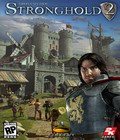 Stronghold 2 is the third installment of the Stronghold franchise. The original Stronghold was the first and only game to combine a castle SIM with siege-warfare RTS. Stronghold 2 will be the first to bring the franchise to 3D. Players will be able to build and develop numerous types of castles and defenses while watching their peasants go about their every day lives. Players will see medieval life in all its forms from festivals and jousts to drunken wenches serving their lord dinner. Players will also be given more control over the strategic aspect of the game.
Stronghold 2 is the third installment of the Stronghold franchise. The original Stronghold was the first and only game to combine a castle SIM with siege-warfare RTS. Stronghold 2 will be the first to bring the franchise to 3D. Players will be able to build and develop numerous types of castles and defenses while watching their peasants go about their every day lives. Players will see medieval life in all its forms from festivals and jousts to drunken wenches serving their lord dinner. Players will also be given more control over the strategic aspect of the game.